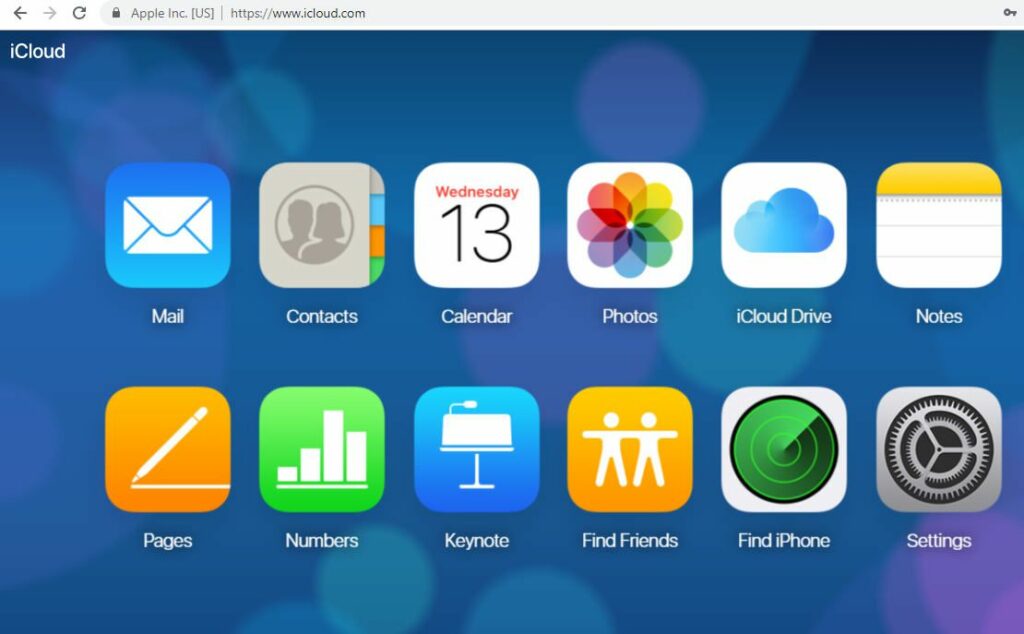Comment vérifier les e-mails iCloud de n’importe où
ce qu’il faut savoir
- Dans un navigateur Web, accédez à icloud.com et connectez-vous avec votre adresse e-mail et votre mot de passe Apple.
- Pour configurer iCloud dans Windows 10, visitez d’installation > Compte > Comptes de messagerie et d’application > Ajouter un compte > iCloud.
- La connexion d’iCloud à Windows 10 synchronisera votre calendrier Apple avec votre calendrier Windows.
Cet article explique comment vérifier les e-mails iCloud à partir de n’importe quel navigateur Web ou PC Windows 10.
Comment vérifier les e-mails iCloud à partir de Windows
Votre compte iCloud est compatible avec les applications Calendrier et Courrier intégrées de Windows 10, ce qui vous permet d’accéder à vos e-mails, rendez-vous et rappels via l’ensemble de fonctionnalités par défaut de votre PC. Suivez les étapes ci-dessous pour configurer la messagerie iCloud dans Windows 10.
-
Ajoutez votre compte iCloud à Windows.Entrer d’installation à l’intérieur Recherche Windows à côté du bouton Démarrer dans le coin inférieur gauche de l’écran.
-
Lorsque le menu contextuel apparaît, sélectionnez Paramètres : Applis approuvées du Microsoft Storeexister meilleure correspondance Titre.
-
cette Paramètres Windows L’interface devrait maintenant apparaître, couvrant votre bureau.Cliquez sur Compte.
-
choisir Comptes de messagerie et d’application options à Compte Titre dans le volet de menu de gauche.
-
Cliquez sur Ajouter un comptetrouvé dans E-mail, calendrier et contacts partie.
-
cette Ajouter un compte Une boîte de dialogue apparaît maintenant avec une liste de types de comptes.Sélectionnez marqué par iCloud.
-
Entrez les informations d’identification de votre compte iCloud dans les champs fournis et cliquez sur connexion bouton une fois terminé.
-
Un message de confirmation devrait apparaître vous informant que votre compte a été configuré avec succès.Cliquez sur Achevée bouton pour sortir Ajouter un compte interface.
-
Entrer poster à l’intérieur Recherche Windows à côté du bouton Démarrer dans le coin inférieur gauche de l’écran.
-
Lorsque le menu contextuel apparaît, cliquez sur Courrier : Application Microsoft Store approuvéeexister meilleure correspondance Titre.
Si votre compte utilise une authentification à deux facteurs, l’application Windows Mail peut ne pas fonctionner comme prévu avec votre messagerie iCloud. Si vous rencontrez des problèmes avec votre compte iCloud qui ne télécharge pas les e-mails ou les calendriers, mais affiche à la place le message d’erreur « Attention requise », vérifiez votre e-mail via un navigateur Web.
-
cette messagerie windows L’application va maintenant se lancer et votre nouveau compte est configuré pour télécharger votre e-mail iCloud et votre calendrier iCloud.
Comment vérifier les e-mails iCloud à partir d’un navigateur Web
Si vous utilisez entièrement une ancienne version de Windows ou un autre système d’exploitation, vous pouvez toujours accéder à votre messagerie iCloud à partir de n’importe quel navigateur Web majeur.
-
Ouvrez votre navigateur Web et accédez à https://www.icloud.com/.
-
Entrez votre nom d’utilisateur (adresse e-mail) et votre mot de passe iCloud, puis cliquez sur la flèche de connexion lorsque vous avez terminé.
-
Si votre compte a une authentification à deux facteurs activée, vous serez maintenant invité à entrer un code de vérification à six chiffres, qui aurait dû être envoyé à votre iPad ou iPhone. Tapez le code dans le champ prévu.
-
Il se peut qu’on vous demande maintenant si vous faites confiance au navigateur que vous utilisez.Si vous utilisez un appareil public ou un ordinateur partagé, nous vous recommandons de choisir Ne crois pas bouton.Si vous utilisez votre appareil personnel et que vous ne souhaitez pas qu’un code de vérification vous soit demandé chaque fois que vous vous connectez à iCloud, cliquez sur CroyezSi vous ne savez pas quoi faire à ce stade, sélectionnez simplement . pas maintenant bouton.
-
Un tableau de bord d’icônes apparaîtra désormais, contrairement aux icônes de l’écran d’accueil iOS.choisir poster icône pour envoyer et recevoir des e-mails iCloud, ou calendrier icône pour accéder à vos rendez-vous et rappels.
Merci de nous en informer!
Dites-nous pourquoi !
D’autres détails ne sont pas assez difficiles à comprendre